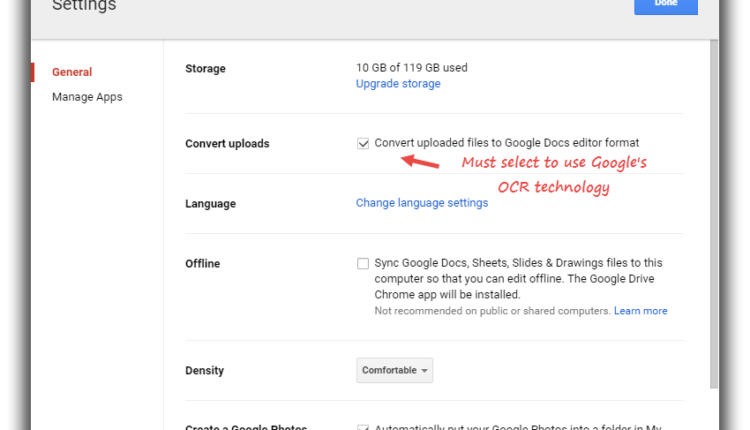Convertir un PDF au format MS Word à l’aide de Google Docs
Sur Internet, vous trouverez de nombreux services gratuits qui transforment les PDF au format MS Word, mais ils ont tous certains problèmes et limitations. Au lieu de cela, vous pouvez utiliser le service gratuit Google Docs OCR pour convertir le format pdf au format ms word.
La raison pour laquelle je ne recommanderais pas d'utiliser des services gratuits trouvés sur Internet :
- Ils créent une copie de votre document personnel, qu'ils pourraient utiliser contre vous. Les fichiers officiels et les documents privés ne doivent jamais être téléchargés nulle part.
- Ils vous demandent de télécharger un logiciel de conversion gratuit/payant qui pourrait en fait être un malware ou un bloatware.
- Ils demandent votre adresse e-mail afin de pouvoir plus tard vous envoyer des spams.
De plus, certains d'entre eux ont des restrictions de taille et n'autorisent pas les conversions multiples. De plus, leur précision et leur vitesse de conversion sont douteuses.
Pourquoi est-ce que je recommande Google docs pour convertir le format PDF au format MS Word ? Car
- C'est efficace. J'ai pu convertir des fichiers verrouillés et protégés qui ont été refusés par d'autres programmes.
- La technologie OCR exclusive de Google Docs vous permet d'extraire du texte et de la mise en forme à partir d'images et de PDF. Quoi de plus? Il est disponible en 34 langues.
- Aucune installation de logiciel n'est requise. Tout le monde peut le faire instantanément !
- Vous pouvez facilement synchroniser Google Docs avec les fichiers locaux de votre bureau.
Google Docs OCR à convertir
Suivez ces étapes simples pour convertir et extraire du texte à partir de PDF :
Étape 1. Accédez aux paramètres de Google Drive .
Étape 2. Sélectionnez l'option pour créer un format Google Docs de votre fichier. Vous devez sélectionner "Convertir les fichiers téléchargés au format de l'éditeur Google Docs".
Une fois le fichier téléchargé, revenez à votre page d'accueil où tous les fichiers sont répertoriés. Par défaut, votre fichier sera en haut.
Étape 3. Ouvrez maintenant votre fichier, accédez au menu Fichier sur l'onglet et sélectionnez Télécharger en tant que > Microsoft Word (.docx).
Une autre façon, si vous ne voulez pas modifier les paramètres de téléchargement – Téléchargez simplement le fichier PDF, faites un clic droit et sélectionnez "Ouvrir avec> Google Docs". Le fichier PDF sera désormais modifiable et vous pourrez le télécharger ultérieurement au format Word .docx.
La seule limitation est que vous ne pouvez convertir que les fichiers d'une taille maximale de 2 Mo. Cependant, vous pouvez télécharger des fichiers jusqu'à 10 Go dans Google Docs. Si votre fichier PDF est vraiment volumineux, je recommanderais Zamzar qui est un excellent service de conversation en ligne pour de nombreux types de fichiers et qui est assez sûr à utiliser.